Настройка сетевой версии
Подготовка к настройке сетевой версии:
Следует определить компьютер, который будет аккумулировать данные на операционной системе Windows. На данном компьютере физически вставляется ключ защиты (аппаратное USB устройство защиты). Даже локальная однопользовательская версия может работать как сетевая однопользовательская.

Желательно настроить статический IP адрес, в противном случае придется указывать Net-Bios имя машины, и включать соответствующие службы/либо настроить напрямую соответствие доменных имен в файле Hosts. Если Вы планируете подключаться из любой точки мира, следует настроить сеть так, чтобы машина-сервер была видна по порту через NAT (пробросить порт).
Запуск сетевых служб:
Менеджер служб Турбо9 - специальное приложение, обеспечивающее управление серверными модулями программы в сетевой конфигурации. Запустить менеджер можно с помощью соответствующего файла T9Control.exe, расположенного в корневой папке с файлами программы \Bin.
Менеджер служб предназначен для управления службами серверов программы. Он позволяет запускать, останавливать, приостанавливать все службы серверов: Т9.Сервер данных (сервер приложения), Т9.Сервер расчетов (машина проводок), Т9.Планировщик и Т9.Сеть.

Для настройки параметров службы предназначена страница «Параметры», где расположены следующие элементы управления:
- Поле «Номер порта» - задает номер порта TCP/IP сервера, значение по умолчанию - 25800. Номер порта должен быть одинаковым на сервере и всех клиентских местах, подключаемых к нему. Для изменения номера необходимо нажать кнопку «Изменить», которая вызывает соответствующий диалог, однако, новое значение вступает в силу только после перезагрузки службы;
- Флаг «Запускать как службу NT». Если данная опция установлена, то служба серверов устанавливается как сервис NT и при запуске службы, запускается как сервис. Если данная опция не установлена, то служба серверов запускается как обычное приложение. Новое значение вступает в силу немедленно.
Службы имеют возможность в асинхронном режиме запрашивать сетевое имя клиентского компьютера (через DNS или WINS), подключающегося к серверу. Это позволяет выводить в окне администрирования не только IP-адрес подключенных клиентов, но и сетевые имена компьютеров, что более наглядно. В некоторых случаях (например, при неверных сетевых настройках) имя компьютера может не определяться.
Замечание. DNS (Domain Names System) - это упорядоченная база данных, которая связывает доменные имена с цифровыми адресами.
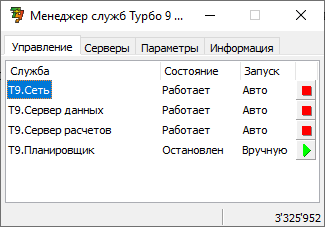
Запуск службы можно производить вручную - если переход состояния был произведен при помощи кнопок в конце каждой строки (или с помощью контекстного меню), либо автоматически запускать службу при запуске операционной системы, установив флаг «Автозапуск» контекстного меню каждой службы. Т9.Сеть является обязательной службой для любого сервера - без неё невозможна работа любой другой службы. Поэтому при запуске службы Т9.Сервер данных автоматически запускается Т9.Сеть, если она еще не была запущена. Сервер можно администрировать удаленно только в том случае, если на нем запущена служба Т9.Сеть.
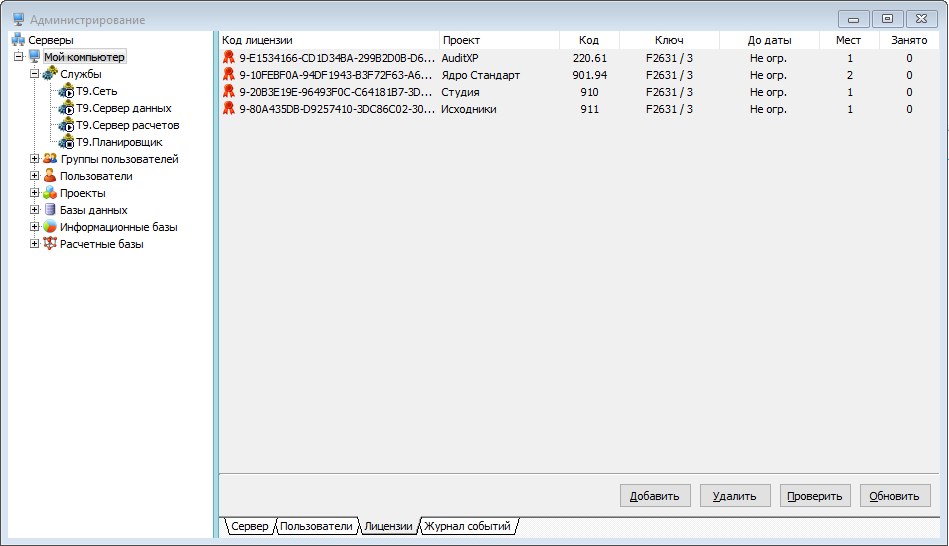
Настройка клиентской части:
Откройте программу на клиентском компьютере и нажмите «Сервис» – «Администрирование» (F12).
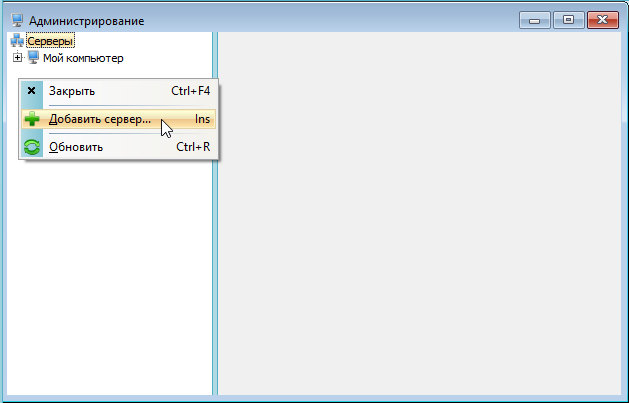
Добавьте сервер, нажав правой кнопкой мыши по пустому полю и выберите команду «Добавить сервер» (Ins).

Укажите IP адрес машины-сервера и порт подключения. Название указывается в произвольной форме, нажимаем кнопку «Добавить».
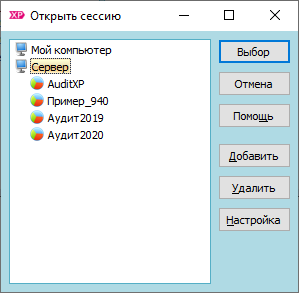
При открытии сессии, выбирается «Сервер».
Возможные проблемы:
Windows Socket error – порт блокируется сетевым экраном. Разрешите входящий и исходящий траффик для порта.
Отсутствует подключение к серверу БД – убедитесь, что служба Сервера БД запущена и у пользователя, с которого запущены сетевые службы есть доступ к Серверу БД (В случае авторизации WINDOWS).
Не видит ключ, установите драйвер ключа SenseLock, в корневой папке программы директория \Drivers
Доступ запрещен – превышено количество пользователей системы (дождитесь пока коллега освободит вам место, количество используемых/доступных мест можно увидеть также в администрировании).
- Новое в AuditXP
-
Проведение аудита в AuditXP
- Начало работы
-
Предварительная работа
-
Принятие аудиторского задания
- Протокол встречи
- Письмо-разрешение на обращение к предшествующему аудитору
- Проверка информации о клиенте
- Возможность продолжения сотрудничества с постоянным клиентом
- Принятие решения о начале работы с клиентом
- Соблюдение Правил независимости
- Договор
- Письмо-соглашение об условиях аудиторского задания
- Соблюдение кодекса этики
- Заявление о независимости
-
Подготовка распорядительных документов
- Формирование аудиторской группы
- Приказ о проведении проверки и составе аудиторской группы
- Назначение лица, ответственного за проверку качества выполнения задания
- Принятие ответственности руководителем рабочей группы
- Подтверждение независимости членов аудиторской группы
- Письмо об указании ЛОКУ
- Определение ЛОКУ
-
Бухгалтерская отчетность
- Конвертация из 1С Предприятие 7.7
- Конвертация из 1С Предприятие 8
- Конвертация из Excel
- Конвертация из Турбо 9 / Х
- Конвертация из Excel(SAP/ИБ)
- Баланс
- Отчет о финансовых результатах
- Отчет об изменениях капитала
- Отчет о движении денежных средств
- Отчет о целевом использовании полученных средств
- Пояснения к балансу
- Оборотно-сальдовая ведомость
- Агрегирование строк отчетности по разделам аудита
- Сверка Агрегирования и Отчетности
- Сверка ОСВ и бух. базы
-
Первая проверка
- Запрос клиенту о предыдущем аудиторе
- Запрос к предыдущему аудитору
- Протокол проведения обзора рабочих документов и результатов обсуждения итогов аудита, проведенного предыдущим аудитором
- Остатки на начало периода
- Выборка по начальному сальдо
- Инвентаризация запасов и сверка ее результатов с количеством запасов на начало периода
- Начальное дебетовое сальдо
- Начальное кредитовое сальдо
- Анализ остатков на начало периода
-
Принятие аудиторского задания
-
Планирование
- План аудита
-
Общая стратегия и риски существенного искажения
- График работ
- Учетная политика
- Финансовые показатели
- Получение понимания деятельности организации
- Существенность
- Начальные значения и неисправленные нарушения предыдущего периода
- Выявление и оценка рисков
- Общая стратегия аудита
- Протоколы встреч и результаты, предоставляемые клиенту
- Использование работы, выполненной другими
- Использование услуг обслуживающей организацией
-
Проведение аудита
-
Аудит показателей отчетности
-
Программы по разделам
- Нематериальные активы
- Основные средства
- Вложения во внеоборотные активы
- Финансовые вложения
- Доходные вложения
- Материально-производственные запасы
- Товарно-материальные ценности
- Дебиторская задолженность
- Расчеты с бюджетом
- Налог на прибыль
- Налог на добавленную стоимость
- Денежные средства
- Капиталы
- Займы и кредиты
- Кредиторская задолженность
- Расчеты с персоналом
- Расчеты с внебюджетными фондами
- Оценочные и иные обязательства
- Продажи
-
Себестоимость
- Учетная политика
-
Выявление и оценка риска по предпосылкам
- Выявление значительных видов операций, остатков по счетам
- Оценка неотъемлемого риска
- Выявление средств контроля, снижающих риски существенного искажения на уровне предпосылок
- Выявление средств контроля, снижающих риски существенного искажения на уровне предпосылок (торговля)
- Процедуры в ответ на оцененные риски
- Тестирование средств контроля
- Аналитическая процедура
- Отбор элементов для детальных тестов
- Детальные тесты
- Итоги по разделу
- Прочие доходы и расходы
-
Программы по разделам
-
Аудит представления и раскрытия отчетности
- Полнота раскрытия информации в отчетности
- Правильность представления бухгалтерской (финансовой) отчетности
-
Аудит показателей отчетности
-
Заключительный этап
- Финальные аналитические процедуры
- Оценка искажений, выявленных в ходе аудита
- Недобросовестные действия
- Завершающие процедуры
-
Выводы и составление заключения
- Письменные заявления
- Выбор и применение организацией учетной политики
- Ключевые вопросы аудита
- Аудиторское заключение МСА
- Подтверждение независимости членов аудиторской группы по завершении выполнения задания
- Итоги проверки качества выполнения задания
- Обзорная проверка качества руководителем задания
- Итоговый меморандум
- Подтверждение независимости аудиторской организации по завершении выполнения задания
- Сравнительная информация
- Прочая информация
- Процедуры после выдачи АЗ
- Канцелярия
- Контроль качества при выполнении задания
- Вспомогательные бланки и процедуры
- Проведение аудита в два этапа
-
Установка и настройка
- Установка и обновление AuditXP
- Сетевая версия AuditXP
- Работа с информационными базами
-
Дополнительные возможности программы
- Подписание электронной подписью
- Настройка поиска рабочих документов
- Перенос справочника предприятий и сотрудников в новую ИБ
- Фильтр картотек
- Импорт\экспорт проекта
- Импорт\экспорт данных проекта
- Настройка логотипа
- Выгрузка документа
- Тесты аудиторских процедур
- Шаблоны документов
- Справочник контролей
- Справочник 'Альтернативные строки отчетности'
- Клонирование проектов


